
![Comment dĂŠsactiver les animations dans Android [Pas de racine] Comment dĂŠsactiver les animations dans Android [Pas de racine]](http://beogradionica.com/img/android-2017/how-to-disable-animations-in-android.png)
Les animations sont une fonction esthÊtique qui rend un système d'exploitation plus cool. Les animations remplissent les actions de transition, c'est-à -dire lorsque vous passez d'une application à l'autre, une animation rend le changement plus fluide. Les animations font partie de tous les systèmes d'exploitation; Windows, macOS, iOS, Android et Windows Mobile. Ils ont l'air propres et contribuent à la finesse de l'interface utilisateur, mais ils drainent Êgalement votre batterie. Un excellent exemple de ceci est l'effet de parallaxe dans iOS qui Êtait un Ênorme drain de batterie. Android n'est pas diffÊrent; il a aussi des animations pour combler les trous de transition et rendre l'OS plus fluide. Ces animations drainent la batterie comme n'importe quelle autre animation. Voici comment dÊsactiver les animations dans Android.
Pour dÊsactiver les animations dans Android, vous devez d'abord activer les options du dÊveloppeur. Pour ce faire, ouvrez l'application Paramètres et faites dÊfiler jusqu'à à propos du tÊlÊphone. Sur l'Êcran à propos du tÊlÊphone, recherchez le numÊro de build et appuyez dessus sept fois. Retournez à l'application Paramètres principale et les options de dÊveloppement seront dÊsormais visibles.
Appuyez sur Options du dĂŠveloppeur et faites dĂŠfiler jusqu'Ă la section 'Dessin' oĂš vous trouverez trois types d'animations qui peuvent ĂŞtre dĂŠsactivĂŠes; Ăchelle d'animation de la fenĂŞtre, ĂŠchelle d'animation de transition et ĂŠchelle de durĂŠe de l'animateur. Appuyez sur chacun de ces paramètres pour ouvrir leurs paramètres d'ĂŠchelle respectifs. Vous pouvez accĂŠlĂŠrer ou ralentir les animations, mais surtout, vous pouvez les dĂŠsactiver.
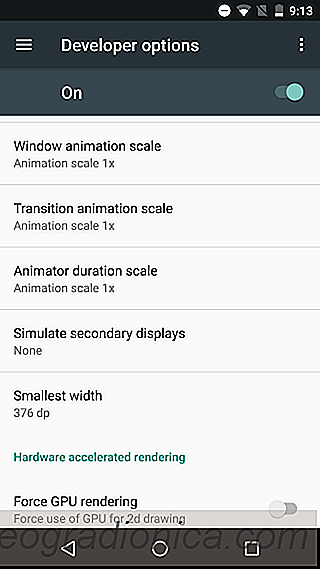
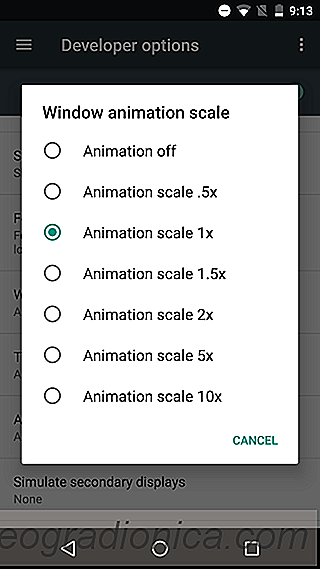
Appuyez sur 'Animation dÊsactivÊe' pour dÊsactiver l'animation correspondante. RÊpÊtez pour les trois types d'animation pour dÊsactiver complètement les animations dans Android. Le changement prend effet à la volÊe et vous n'avez pas besoin de redÊmarrer votre tÊlÊphone. Vous remarquerez une diffÊrence lorsque vous passerez d'une application à l'autre ou que vous lancerez de nouvelles applications sur vos tÊlÊphones.

Comment rĂŠparer "Erreur Internet" sur les applications mobiles PUBG
Battleground de Playerunknown est un jeu qui a ÊtÊ publiÊ, en version bêta, en 2017. Il a ÊtÊ incroyablement rÊussi malgrÊ les nombreux bugs qui l'ont tourmentÊ pendant sa pÊriode bêta. Il est sorti de la version bêta maintenant, et il continue d'être très fort, tellement qu'il y a maintenant des versions mobiles du jeu qui ont ÊtÊ publiÊes ce mois-ci.
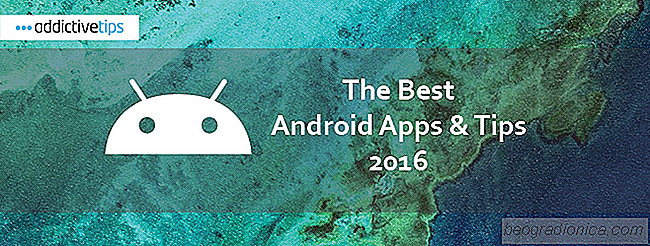
20 Meilleures applications et bons plans de 2016
Android Marshmallow est sorti en 2016 et son dĂŠploiement sur tous les appareils Android a ĂŠtĂŠ lent. Une nouvelle version d'Android ne voit pas le mĂŞme taux d'adoption qu'une nouvelle version d'iOS et la plupart des opĂŠrateurs et des fabricants sont encore en train de le dĂŠployer pour les utilisateurs d'Android.